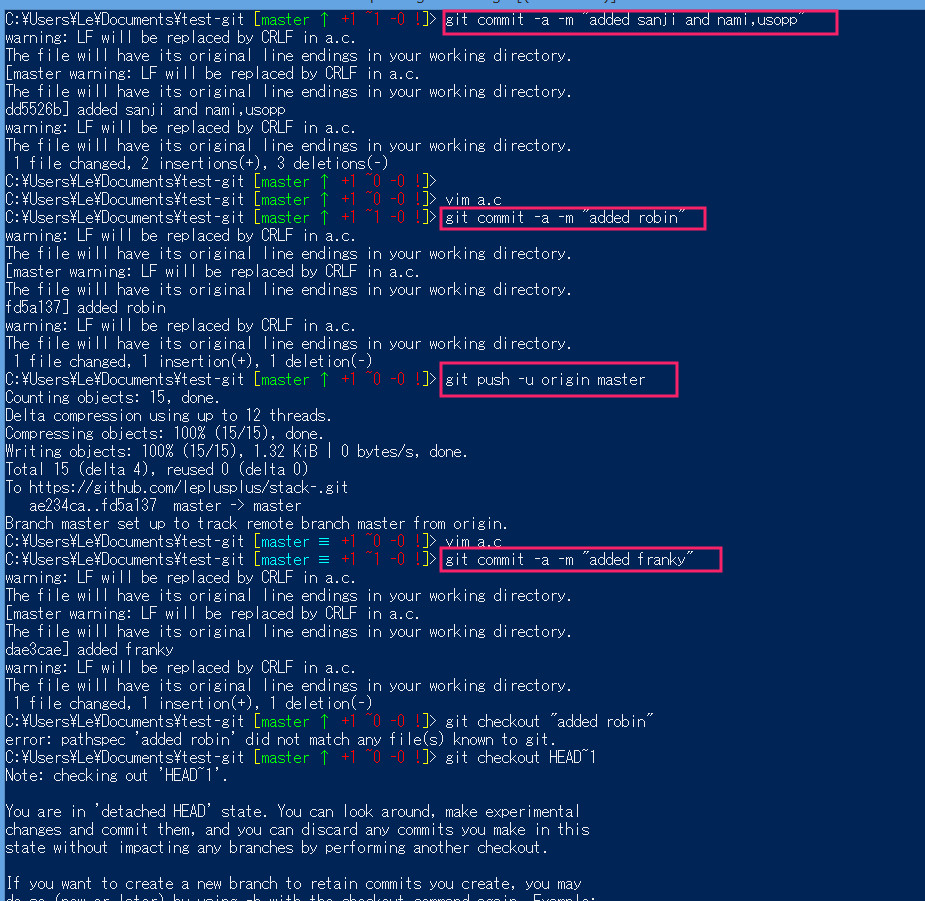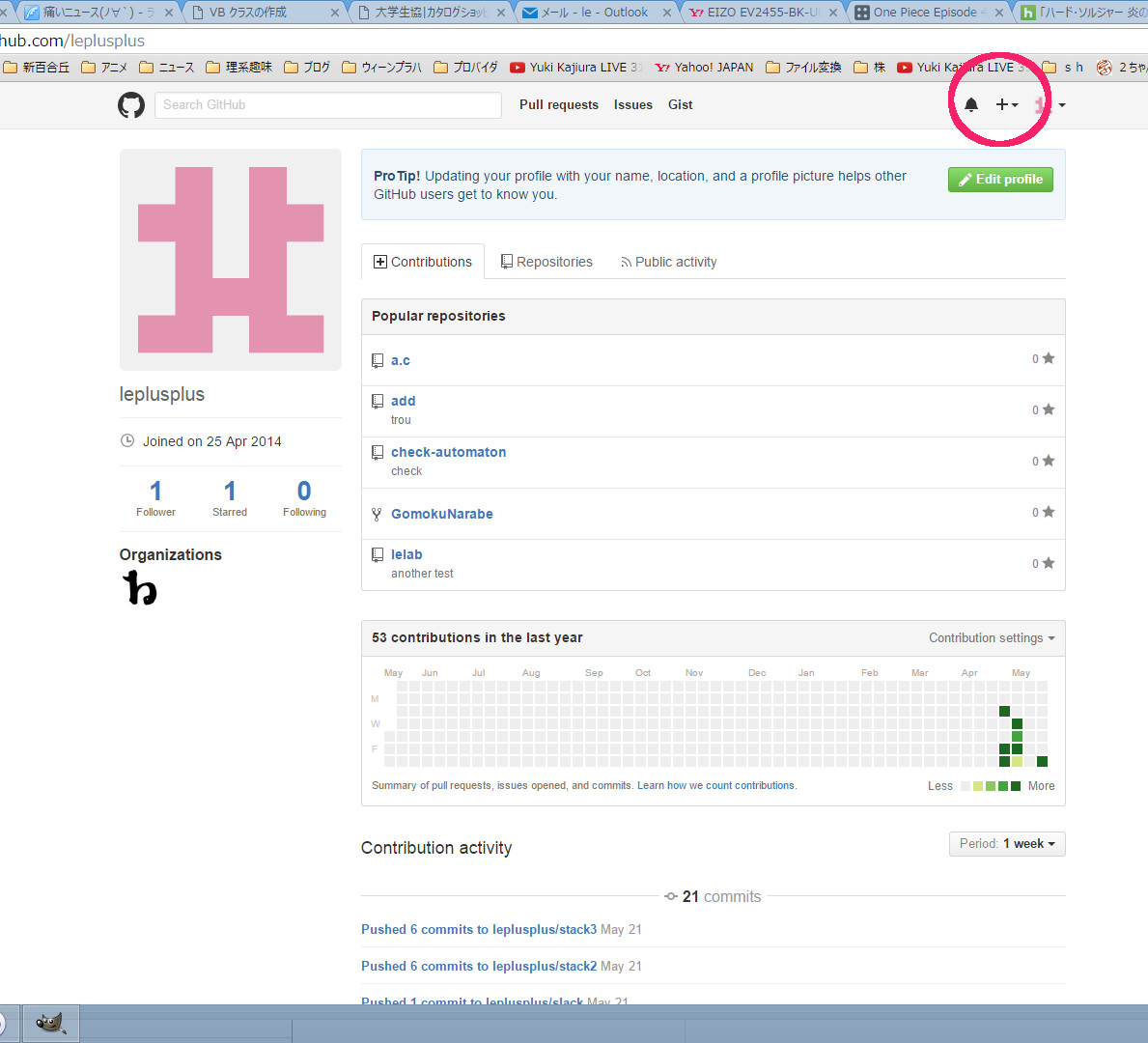 この右上の「+」のところを、ぽちっとすると以下の図のようになります。
この右上の「+」のところを、ぽちっとすると以下の図のようになります。
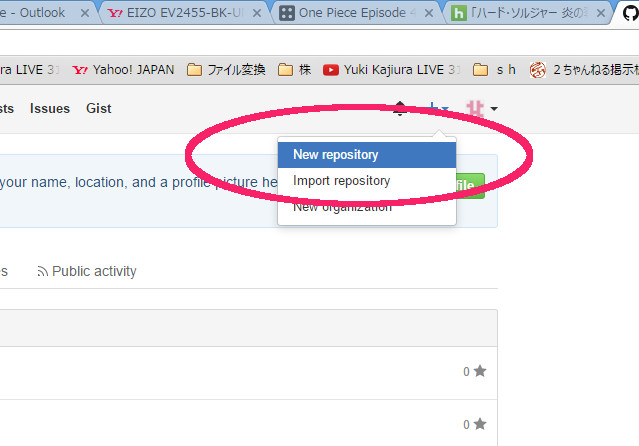 「New Repositry」をクリックすると。
「New Repositry」をクリックすると。
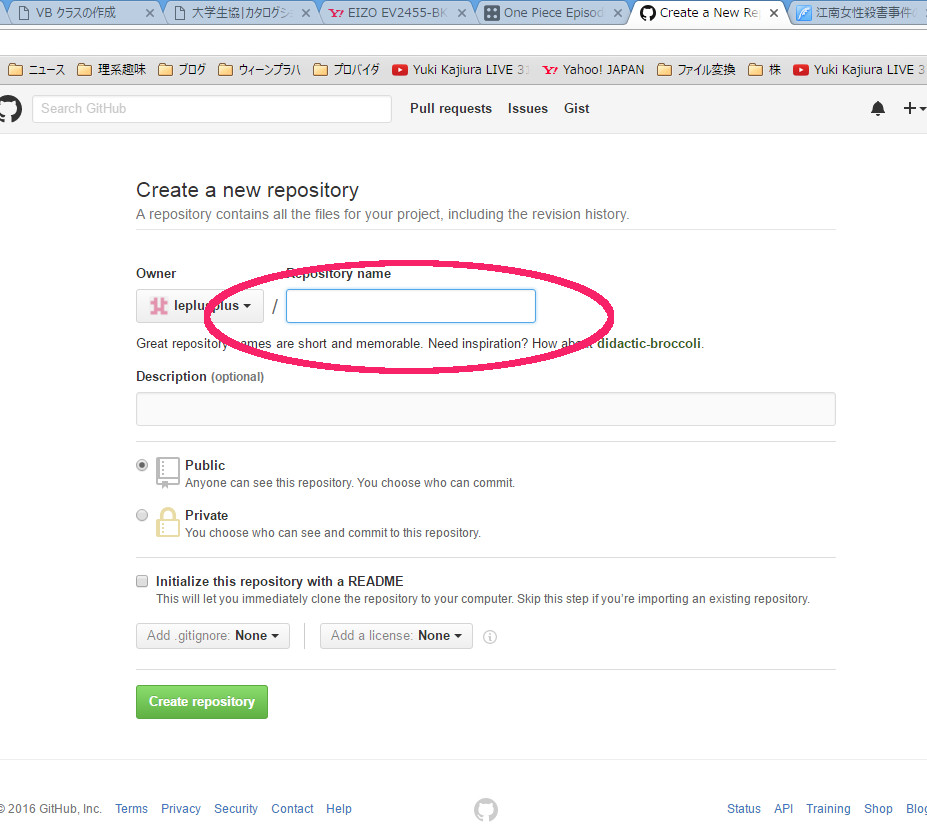 こんな感じになります。
こんな感じになります。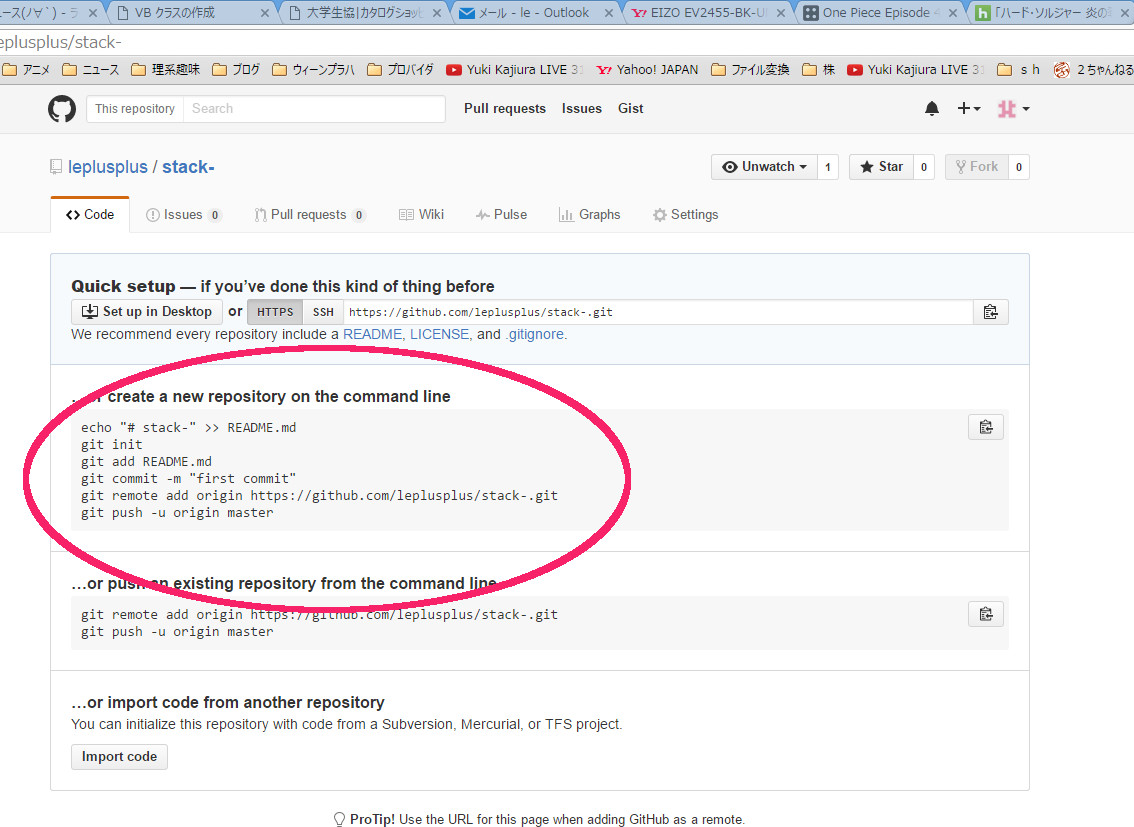 この段階で、github.com上にはhttp://github.com/ユーザ名/レポジトリ名に、
新しいレポジトリが作られました。
この段階で、github.com上にはhttp://github.com/ユーザ名/レポジトリ名に、
新しいレポジトリが作られました。
echo "# stack-" >> README.md git init git add README.md git commit -m "first commit" git remote add origin https://github.com/leplusplus/stack-.git git push -u origin master |
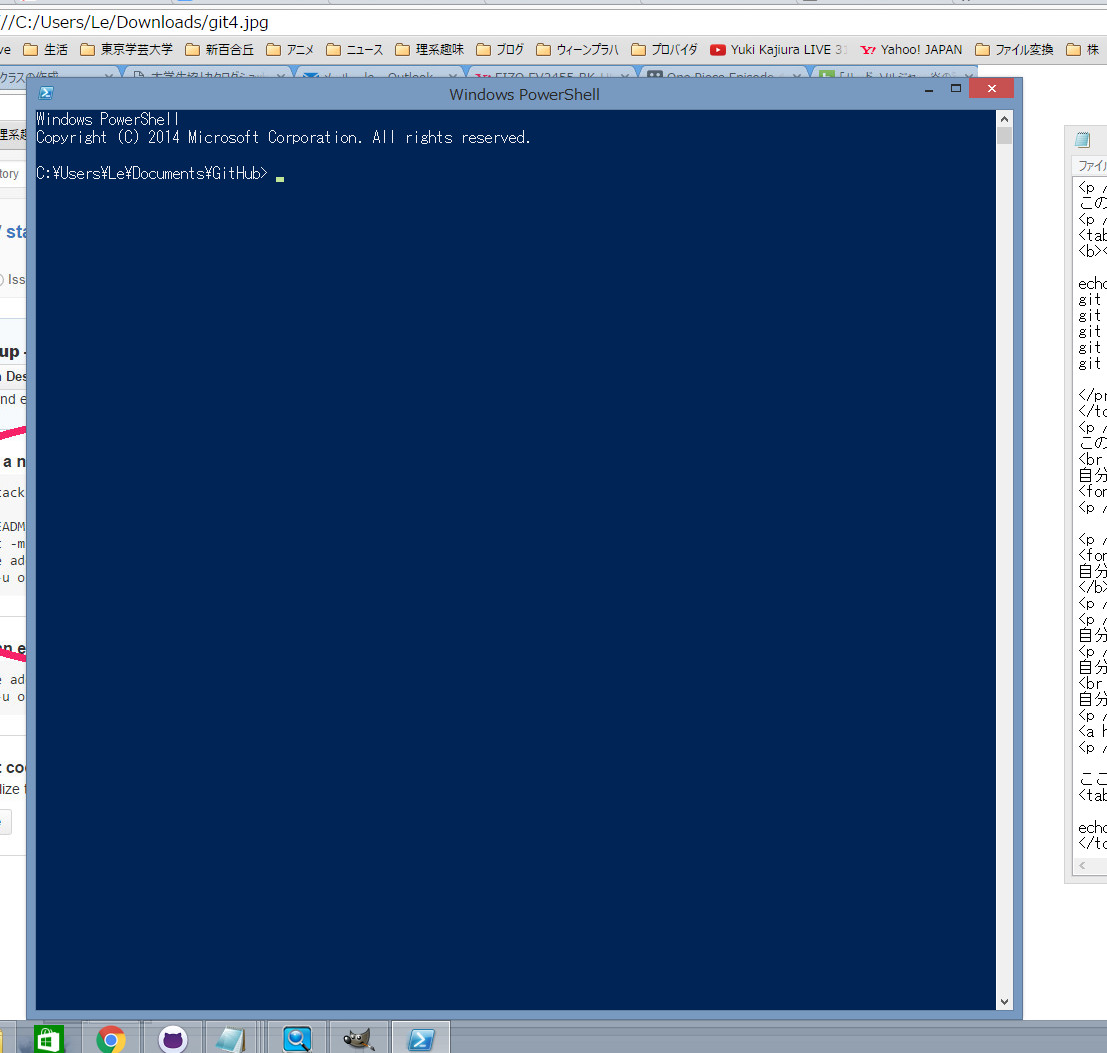 この画面では、GitHubフォルダがC:\Users\Le\Documents\GitHubに設定されています。
この画面では、GitHubフォルダがC:\Users\Le\Documents\GitHubに設定されています。| 1 | echo "# stack-" >> README.md |
フォルダ内にREADME.mdというファイルを作る。 エディタ等で作っても構いません。作らなくても動きますが、誰かに怒られるかもしれません。 |
| 2 | git init | このフォルダをgitで管理するための初期設定。 隠しフォルダ .git が作られ、各種設定ファイルが作られます。 |
| 3 | git add README.md |
gitで管理するファイルをaddします。 開発途中のプログラムソースなどをaddしていくことになります。 |
| 4 | git commit -m "first commit" | git管理対象の変更点をcommitします。 現時点で管理の対象となっているのは、先にaddしたREADME.mdだけです。 |
| 5 | git remote add origin https://github.com/leplusplus/stack-.git | 自分のパソコンの現在のフォルダを、github.com上のフォルダと関連付けます。 |
| 7 | git push -u origin master | git管理下にあるcommitをmasterへpushします。 |
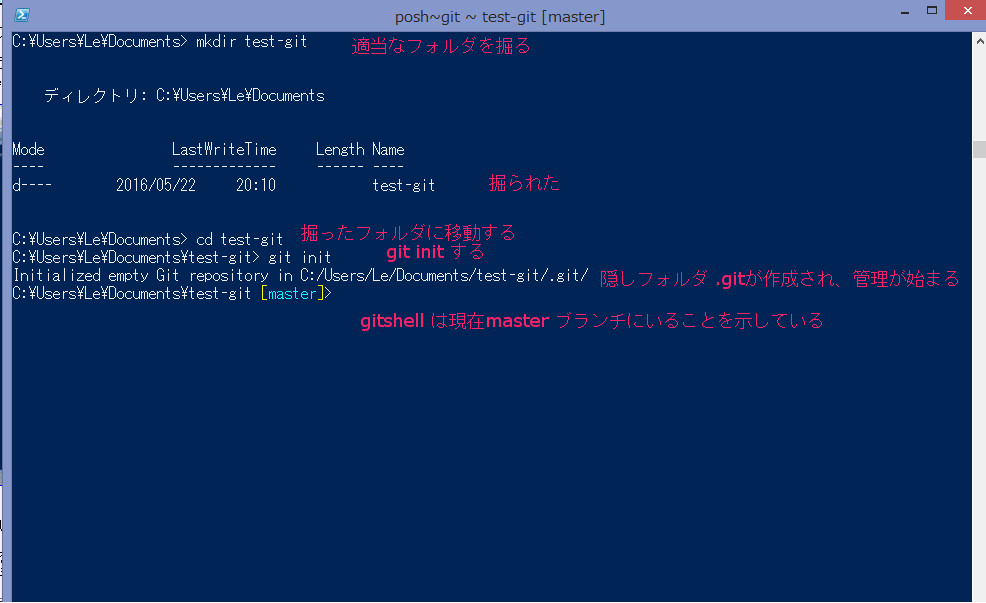 上の例では、まったく別の場所でフォルダ test-git を掘り、そこに cd しています。
上の例では、まったく別の場所でフォルダ test-git を掘り、そこに cd しています。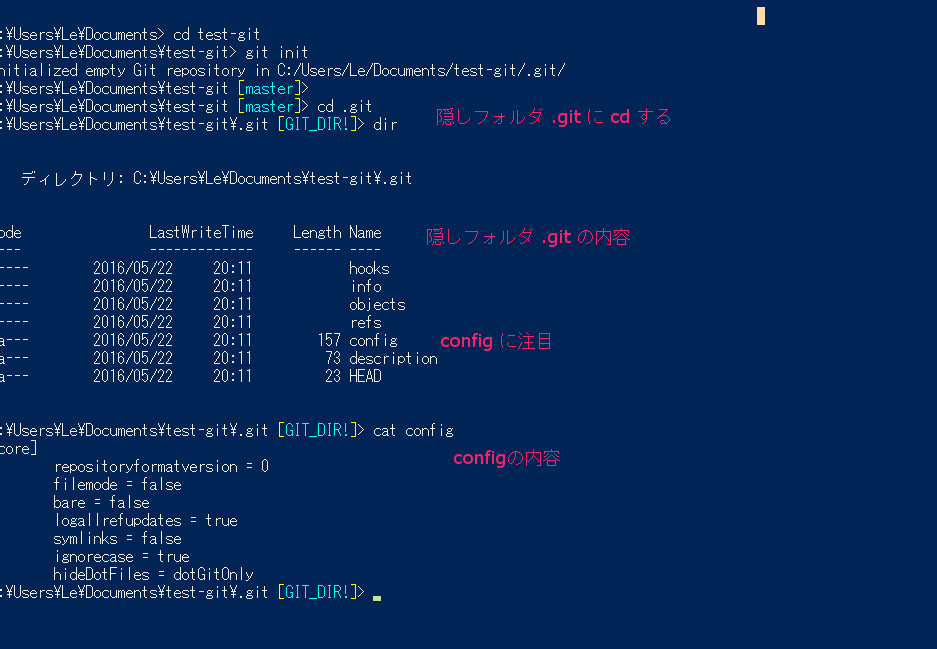 .git にcdしたら、コマンドプロンプトが[master]から[GIT_DIR!]に変わったことに注意。
.git フォルダ内にはいろいろなファイルやサブフォルダが作られていますが、今は無視します。
.git にcdしたら、コマンドプロンプトが[master]から[GIT_DIR!]に変わったことに注意。
.git フォルダ内にはいろいろなファイルやサブフォルダが作られていますが、今は無視します。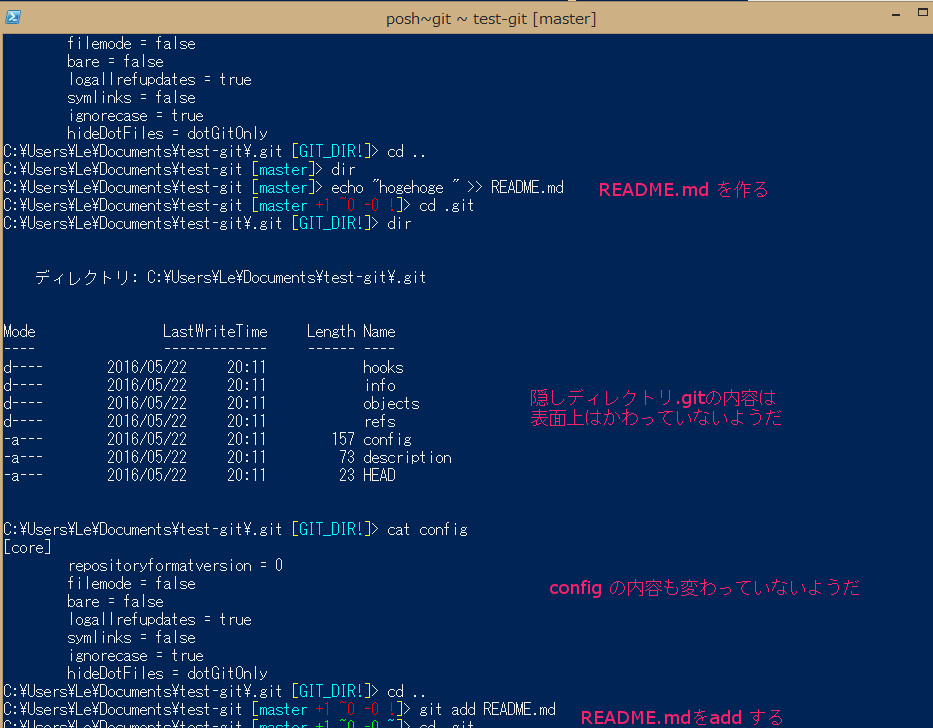 README.mdを作った途端に、コマンドプロンプトの[master]が[master +1 ~0 -0 1]に変化していることに注目。
README.mdを作った途端に、コマンドプロンプトの[master]が[master +1 ~0 -0 1]に変化していることに注目。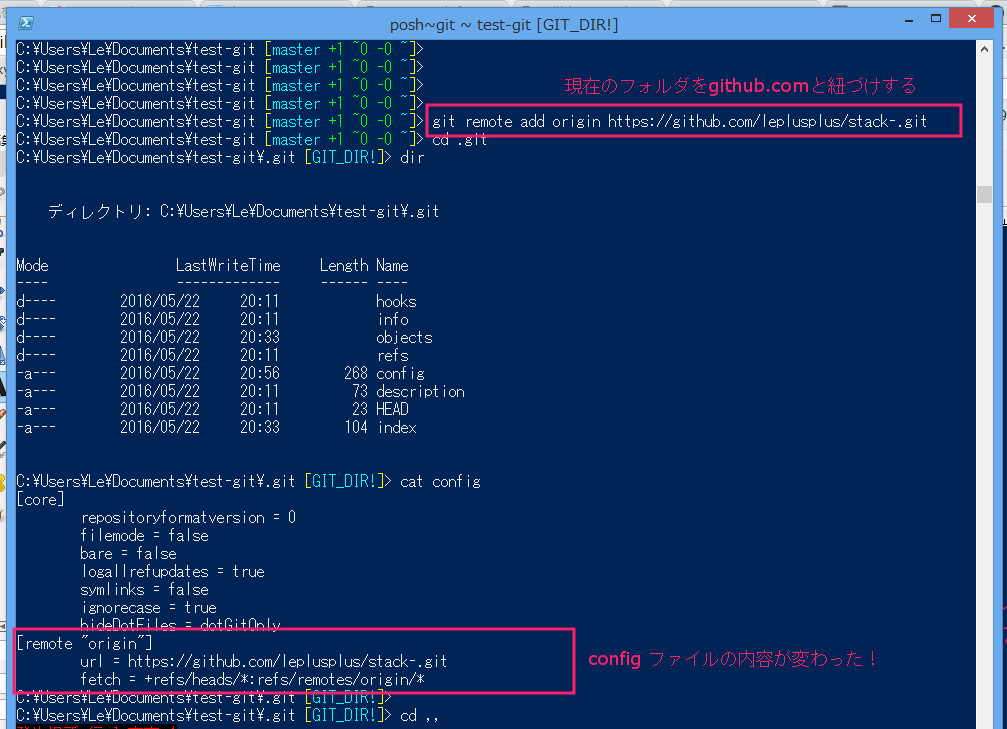 この画面では、 git remote add origin https://github.com/leplusplus/stack-.git です。
この画面では、 git remote add origin https://github.com/leplusplus/stack-.git です。git add *.c git commit -m "hoge" git push -u origin master
git commit -a -m "hoge" git push -u origin masterでよいように思う。